Инструкция для подрядчиков по работе с личным кабинетом в 1С ERP
1. Вход в программу 1С ERP
Заходим в браузер и вставляем ссылку 1С ЕРП: http://176.109.67.205:46795/ERP
Появляется окно авторизации, здесь водим свой логин от личного кабинета и нажимаем на кнопку Войти
Попадаем в свой личный кабинет
2. Установка расширения для просмотра файлов
Чтобы просматривать прикреплённые фотографии по выполненным работам, необходимо установить расширение для просмотра файла.
Установка расширения потребуется, если вы в первый раз приступаете к работе в личном кабинете, или раннее не устанавливали данное расширение

3. Работа с Заданиями
Кнопка Выбрать группировку списка – позволяет выбирать задания по объектам, по объектам и работам, по объектам и статусам, по работам.
Кнопка Выбрать группировку списка – позволяет выбирать задания по объектам, по объектам и работам, по объектам и статусам, по работам.
Список заданий сформировался по выбранной группировке “По Объектам”
Чтобы выбрать другую группировку- делаем аналогично этой.
Чтобы выбрать другую группировку- делаем аналогично этой.
Кнопка Журнал Заявок – показывает список заданий по статусам: Новые, В работе, Выполненные, Просроченные, Все.
Выбор конечного исполнителя в задании
- Выбираем задание/ия и нажимаем кнопку Установить конечного исполнителя (для выбора нескольких заданий зажимаем сочетание ctrl+левая кнопка мыши)
- Выбираем нужного исполнителя из списка Контактных лиц
- Конечный исполнитель выбран
Если задания выполнены, нужно зайти в карточку задания и установить статус “Выполнена”
Для того чтобы установить статуc “Выполнена” нужно прикрепить файл/файлы
Нажимаем на кнопку Добавить и выбираем нужный нам файл/файлы
Выбираем нужный нам файл/файлы
Нажимаем на кнопку Установить статус “Выполнена”
После чего статус задания поменяется на статус “Выполнена”
4. Создание контактных лиц
Контактные лица заводятся Администратором системы. Если же вам нужно дополнительно создать контактное лицо, нажимаем на кнопку Создать
При создании Контактного лица заполняем обязательные реквизиты
При создании Контактного лица заполняем обязательные реквизиты
- Фамилия, имя, отчество
- Мобильный телефон.
Остались вопросы?
+7 987 408 06 86
Швец Никита, консультант 1С
Швец Никита, консультант 1С